Remediați utilizarea ridicată a procesorului de către svchost.exe (netsvcs)
Publicat: 2017-07-30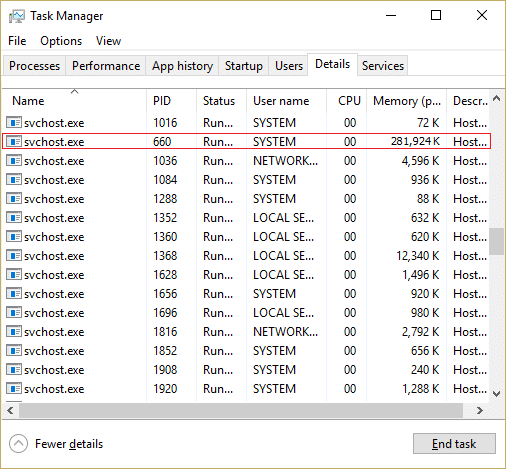
Svchost.exe (Service Host, sau SvcHost) este un nume de proces gazdă generic pentru serviciile care rulează din biblioteci cu legături dinamice. Toate serviciile interne Windows au fost mutate într-un singur fișier .dll în loc de fișierul .exe, dar aveți nevoie de un fișier executabil (.exe) pentru a încărca aceste fișiere .dll; prin urmare, procesul svchost.exe a fost creat. Acum s-ar putea să observați că au existat mai multe instanțe de procese svchost.exe care sunt acolo, deoarece, dacă un serviciu eșuează, nu va da jos Windows-ul și toate aceste servicii sunt organizate în grupuri, iar fiecare instanță svchost.exe este creată pentru fiecare dintre ele. grup.
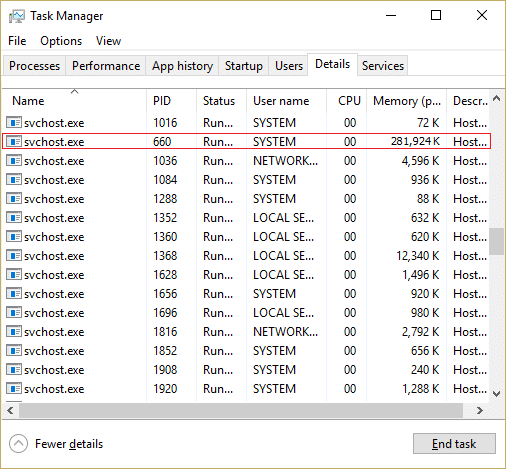
Acum problema începe când svchost.exe (netsvcs) începe să ia aproape toate resursele Windows și provoacă o utilizare ridicată a procesorului. Dacă te-ai uita în Task Manager, ai constata că un anumit svchost.exe ocupă aproape toată memoria și creează o problemă pentru alte programe sau aplicații. Computerul devine instabil deoarece devine foarte lent și începe să înghețe Windows aleator, apoi utilizatorul fie trebuie să-și repornească sistemul, fie să forțeze oprirea.
Problema Svchost.exe cu utilizarea ridicată a procesorului apare în principal din cauza infecției cu viruși sau malware pe computerul utilizatorilor. Dar problema nu se limitează doar la aceasta, deoarece depinde în general de configurația sistemului de utilizatori și de mediu. Deci, fără să pierdem timp, să vedem cum să remediați de fapt utilizarea ridicată a procesorului de către svchost.exe (netsvcs) cu ghidul de depanare enumerat mai jos.
Cuprins
- Remediați utilizarea ridicată a procesorului de către svchost.exe (netsvcs)
- Metoda 1: Rulați CCleaner și Malwarebytes
- Metoda 2: Dezactivați serviciul special care cauzează CPU ridicat
- Metoda 3: Ștergeți jurnalele de vizualizare a evenimentelor
- Metoda 4: Redenumiți folderul SoftwareDistribution
- Metoda 5: Rulați instrumentul de depanare Windows Update
- Metoda 6: Asigurați-vă că actualizați Windows
- Metoda 7: Dezactivați serviciul BITS și Windows Update
- Metoda 8: Descărcați și rulați RKill
- Metoda 9: Rulați System File Checker (SFC) și Check Disk (CHKDSK)
- Metoda 10: Rulați instrumentul de depanare a sistemului și întreținere
Remediați utilizarea ridicată a procesorului de către svchost.exe (netsvcs)
Asigurați-vă că ați creat un punct de restaurare în cazul în care ceva nu merge bine.
Metoda 1: Rulați CCleaner și Malwarebytes
1. Descărcați și instalați CCleaner și Malwarebytes.
2. Rulați Malwarebytes și lăsați-l să vă scaneze sistemul pentru fișiere dăunătoare. Dacă este găsit malware, acesta le va elimina automat.

3. Acum rulați CCleaner și selectați Custom Clean .
4. Sub Curățare personalizată, selectați fila Windows și bifați valorile implicite și faceți clic pe Analiză .
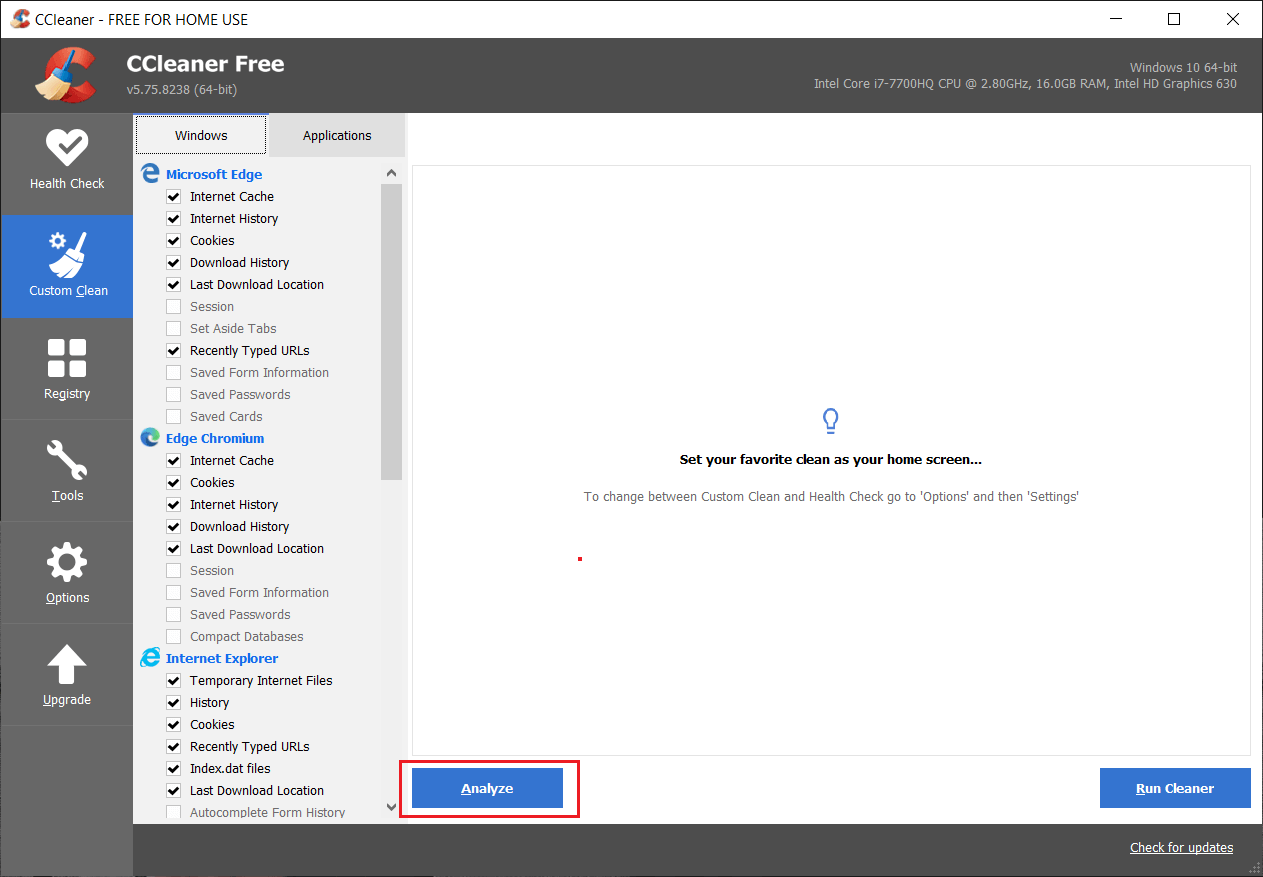
5. Odată ce Analiza este completă, asigurați-vă că sunteți sigur că veți elimina fișierele de șterse.
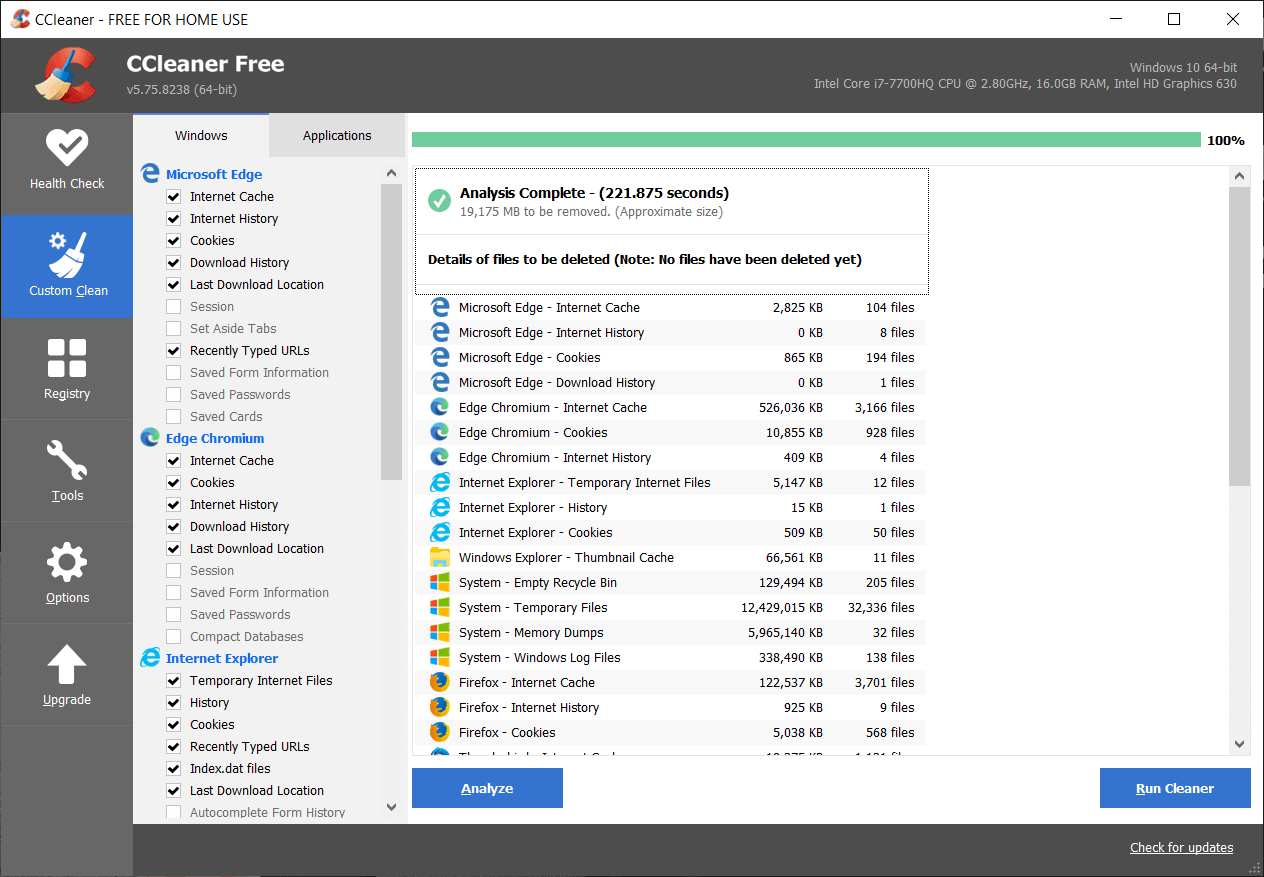
6. În cele din urmă, faceți clic pe butonul Run Cleaner și lăsați CCleaner să își urmeze cursul.
7. Pentru a vă curăța în continuare sistemul, selectați fila Registry și asigurați-vă că sunt bifate următoarele:

8. Faceți clic pe butonul Scan for Issues și permiteți CCleaner să scaneze, apoi faceți clic pe butonul Fix Selected Issues .
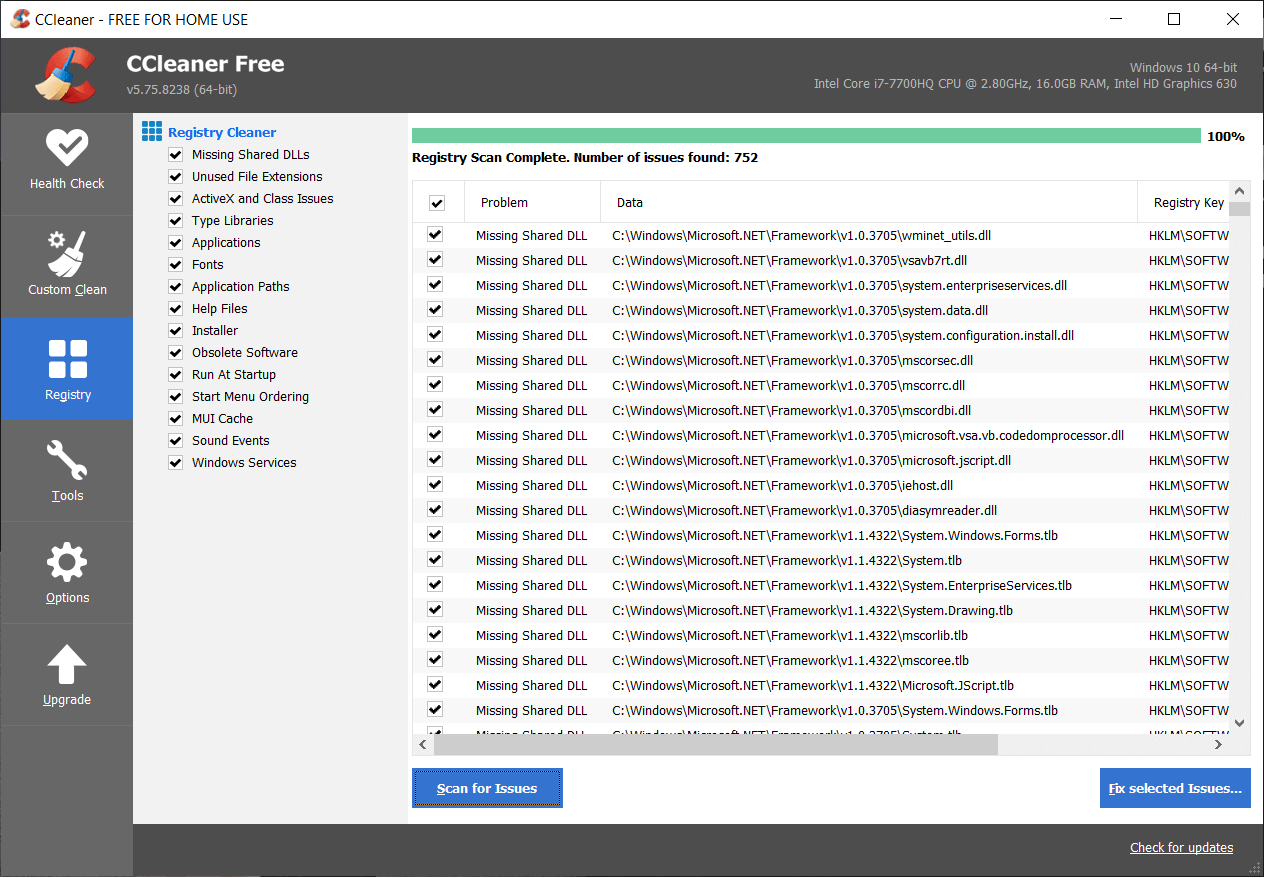
9. Când CCleaner întreabă „ Doriți modificări de rezervă în registry? ” selectați Da .
10. Odată ce copierea de rezervă a fost finalizată, faceți clic pe butonul Remediați toate problemele selectate .
11. Reporniți computerul pentru a salva modificările.
Metoda 2: Dezactivați serviciul special care cauzează CPU ridicat
1. Apăsați Ctrl + Shift + Esc împreună pentru a lansa Task Manager.
2. Comutați la fila Detalii și faceți clic dreapta pe procesul svchost.exe cu utilizare mare a procesorului și alegeți Accesați serviciul(e).

3. Acest lucru vă va duce automat la fila Servicii și veți observa că există mai multe servicii evidențiate care rulează în cadrul procesului svchost.exe.

4. Acum faceți clic dreapta pe serviciul evidențiat unul câte unul și selectați Stop.
5. Faceți acest lucru până când se remediază utilizarea ridicată a procesorului de către acel proces svchost.exe.
6. După ce ați verificat serviciile din cauza cărora a apărut această problemă, este timpul să dezactivați acel serviciu.
Notă: De cele mai multe ori, Serviciul de actualizare Windows este serviciul de vină, dar ne vom ocupa de el mai târziu.
7. Apăsați tasta Windows + R apoi tastați services.msc și apăsați Enter.
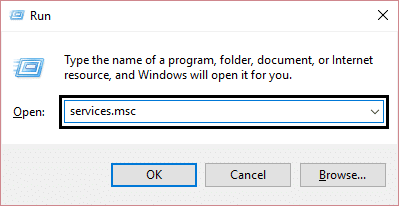
8. Acum găsiți acel serviciu în această listă, apoi faceți clic dreapta pe el și selectați Proprietăți.
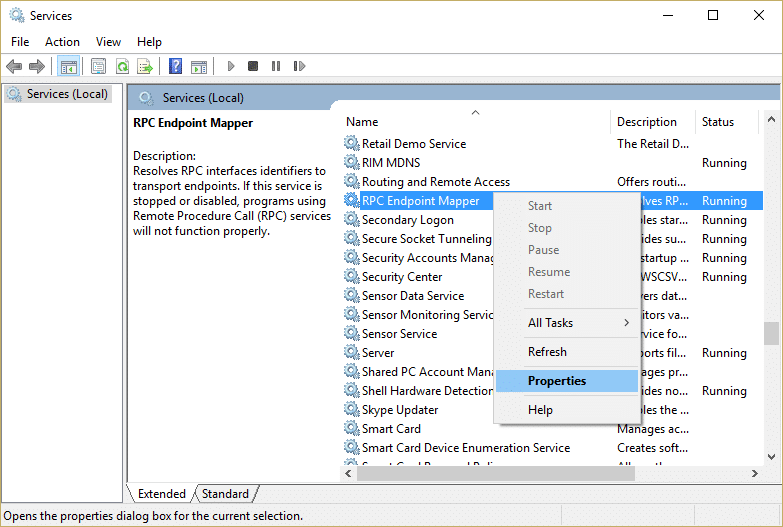
9. Faceți clic pe Oprire dacă serviciul rulează și apoi asigurați-vă că Tipul de pornire este setat la Dezactivare și faceți clic pe Aplicare, urmat de OK.
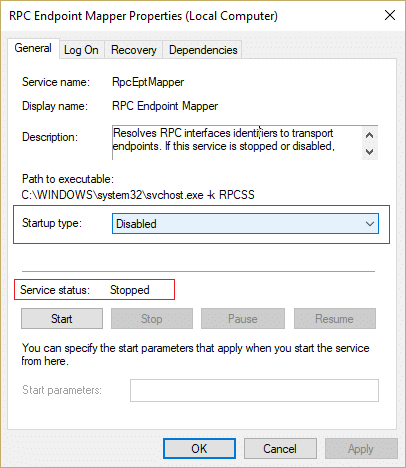
10. Reporniți computerul pentru a salva modificările și pentru a vedea dacă problema este rezolvată sau nu
Acest lucru ar rezolva cu siguranță utilizarea ridicată a CPU de către svchost.exe (netsvcs) . Dacă vă este dificil să vă concentrați pe fișierul svchost.exe care cauzează problema, puteți utiliza un program Microsoft numit Process Explorer, care vă va ajuta să găsiți cauza problemei.
Metoda 3: Ștergeți jurnalele de vizualizare a evenimentelor
1. Apăsați tasta Windows + R, apoi tastați eventvwr.msc și apăsați Enter pentru a deschide Event Viewer.

2. Din meniul din partea stângă, extindeți Jurnalele Windows și apoi faceți clic dreapta pe subdosare unul câte unul și alegeți Ștergeți jurnalul.


3. Aceste subdosare vor fi Aplicație, Securitate, Configurare, Sistem și Evenimente redirecționate.
4. Asigurați-vă că ștergeți jurnalele de evenimente pentru toate folderele de mai sus.
5. Reporniți computerul pentru a salva modificările.
Metoda 4: Redenumiți folderul SoftwareDistribution
1.Apăsați tasta Windows + X apoi selectați Command Prompt (Admin).
2. Acum tastați următoarele comenzi pentru a opri Windows Update Services și apoi apăsați Enter după fiecare:
net stop wuauserv
net stop cryptSvc
biți de oprire net
net stop msserver

3. Apoi, tastați următoarea comandă pentru a redenumi folderul SoftwareDistribution și apoi apăsați Enter:
ren C:\Windows\SoftwareDistribution SoftwareDistribution.old
ren C:\Windows\System32\catroot2 catroot2.old

4. În cele din urmă, tastați următoarea comandă pentru a porni Windows Update Services și apăsați Enter după fiecare:
net start wuauserv
net start cryptSvc
biți net de pornire
net start msserver
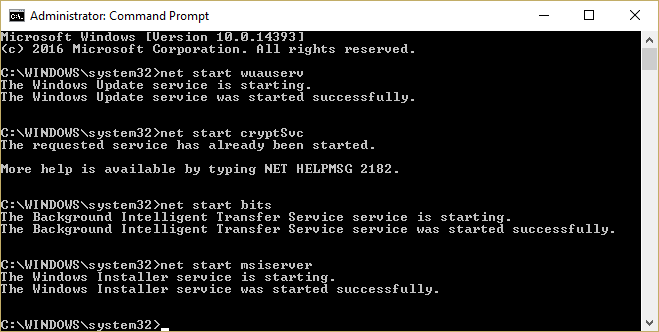
5. Reporniți computerul pentru a salva modificările.
Metoda 5: Rulați instrumentul de depanare Windows Update
1. Tastați „depanare” în bara de căutare Windows și faceți clic pe Depanare.
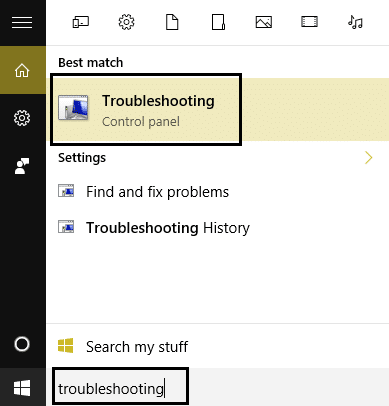
2. Apoi, din fereastra din stânga, panoul selectați Vizualizați tot.
3. Apoi, din lista Troubleshoot computer problems, selectați Windows Update.
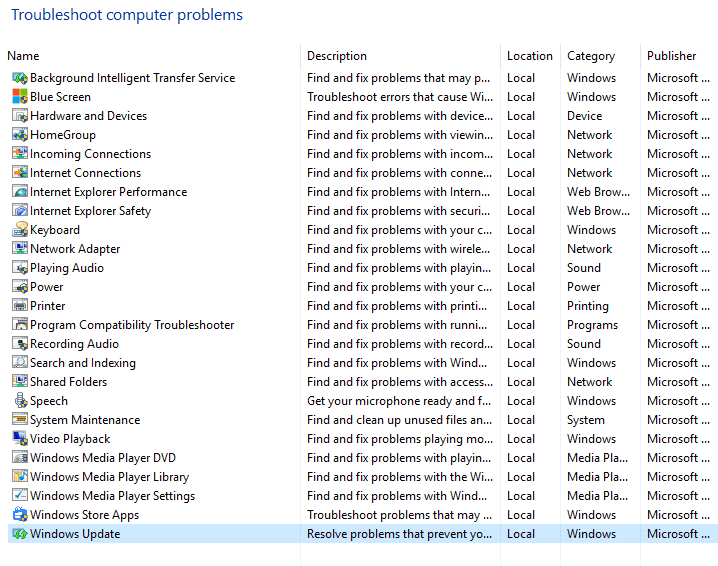
4. Urmați instrucțiunile de pe ecran și lăsați să ruleze Windows Update Troubleshoot.

5. Reporniți computerul pentru a salva modificările.
Acest lucru ar trebui să vă ajute să remediați Utilizarea ridicată a CPU de către svchost.exe (netsvcs) , dar dacă nu, atunci continuați cu următoarea metodă.
Metoda 6: Asigurați-vă că actualizați Windows
1. Apăsați tasta Windows + I, apoi selectați Actualizare și securitate.
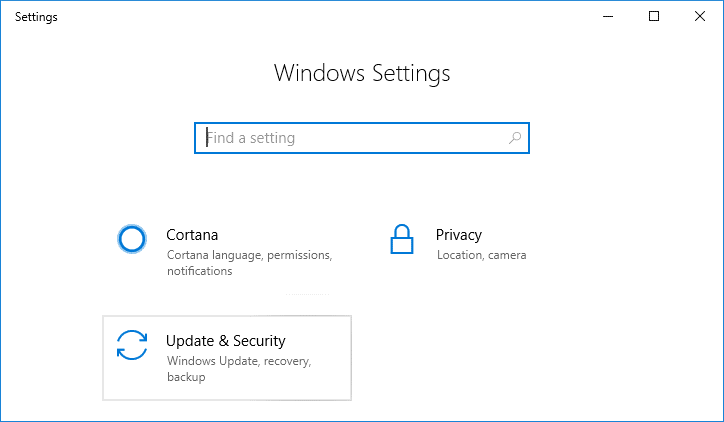
2. Apoi, faceți clic pe Verificați actualizări și asigurați-vă că instalați toate actualizările în așteptare.
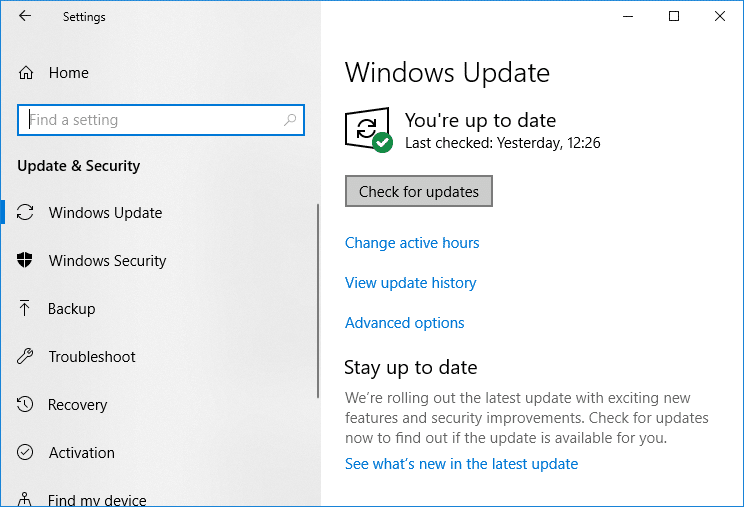
3. După ce actualizările sunt instalate, reporniți computerul pentru a remedia utilizarea ridicată a CPU de către svchost.exe (netsvcs).
Metoda 7: Dezactivați serviciul BITS și Windows Update
1. Apăsați tasta Windows + R, apoi tastați services.msc și apăsați Enter.
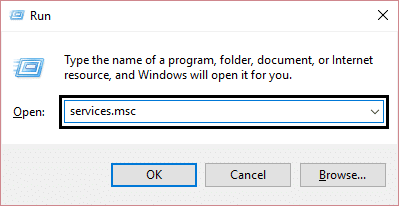
2. Acum găsiți BITS și Windows Update în listă, apoi faceți clic dreapta pe ele și selectați Proprietăți.

3. Asigurați-vă că faceți clic pe Stop și apoi setați tipul de pornire la Dezactivat.

4. Faceți clic pe Aplicare, urmat de OK.
5. Reporniți computerul pentru a salva modificările.
Acest lucru ar trebui să vă ajute să remediați Utilizarea ridicată a CPU de către svchost.exe (netsvcs) , dar dacă nu, atunci continuați cu următoarea metodă.
Metoda 8: Descărcați și rulați RKill
Rkill este un program care a fost dezvoltat la BleepingComputer.com care încearcă să încheie procesele malware cunoscute, astfel încât software-ul dvs. obișnuit de securitate să poată rula și curăța computerul de infecții. Când Rkill rulează, va ucide procesele malware și apoi va elimina asocierile executabile incorecte și va remedia politicile care ne împiedică să folosim anumite instrumente când terminăm. Acesta va afișa un fișier jurnal care arată procesele care au fost încheiate în timp ce programul rula. Acest lucru ar trebui să rezolve problema cu utilizarea ridicată a CPU de către svchost.exe.
Descărcați Rkill de aici, instalați-l și rulați-l.
Metoda 9: Rulați System File Checker (SFC) și Check Disk (CHKDSK)
1. Apăsați tasta Windows + X apoi faceți clic pe Command Prompt (Admin).

2. Acum tastați următoarele în cmd și apăsați enter:
Sfc /scannow sfc /scannow /offbootdir=c:\ /offwindir=c:\windows (Dacă mai sus nu reușește, încercați-l pe acesta)
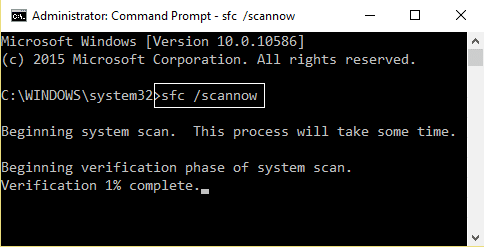
3. Așteptați ca procesul de mai sus să se termine și odată terminat, reporniți computerul.
4. Apoi, rulați CHKDSK din Fix File System Errors cu Check Disk Utility (CHKDSK).
5. Lăsați procesul de mai sus să se termine și reporniți din nou computerul pentru a salva modificările.
Metoda 10: Rulați instrumentul de depanare a sistemului și întreținere
1. Apăsați tasta Windows + X și faceți clic pe Panou de control.

2. Căutați Troubleshoot și faceți clic pe Troubleshooting.

3. Apoi, faceți clic pe vizualizați tot în panoul din stânga.
4. Faceți clic și rulați Instrumentul de depanare pentru întreținerea sistemului .
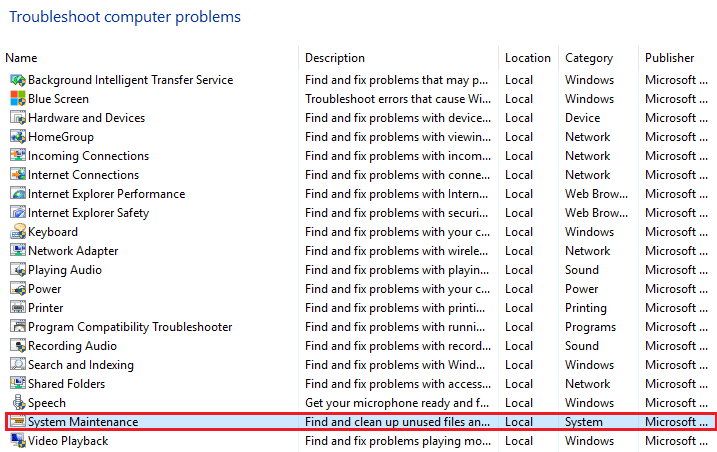
5. Instrumentul de depanare poate remedia utilizarea ridicată a procesorului prin svchost.exe (netsvcs).
Recomandat:
- Remediați utilizarea ridicată a procesorului de către TiWorker.exe
- 10 moduri de a remedia A apărut o eroare de citire a discului
- Remediați mesajul de eroare al discului sau al discului non-sistem
- Remediați utilizarea ridicată a procesorului de către RuntimeBroker.exe
Atât ați reușit să remediați utilizarea procesului ridicat de către svchost.exe (netsvcs), dar dacă mai aveți întrebări cu privire la această postare, nu ezitați să le întrebați în secțiunea de comentarii.
